فهرست مطالب
این آموزش نحوه استفاده از تابع LEFT در اکسل را برای دریافت زیر رشته از ابتدای رشته متن، استخراج متن قبل از یک کاراکتر خاص، وادار کردن فرمول Left برای برگرداندن یک عدد و موارد دیگر نشان می دهد.
در میان بسیاری از توابع مختلف که مایکروسافت اکسل برای دستکاری داده های متنی ارائه می دهد، LEFT یکی از پرکاربردترین آنهاست. همانطور که از نام آن پیداست، این تابع به شما امکان می دهد تعداد مشخصی از کاراکترها را از سمت چپ یک رشته متن استخراج کنید. با این حال، Excel LEFT توانایی بسیار بیشتر از ذات خالص خود را دارد. در این آموزش، شما چند فرمول اصلی Left را برای درک نحو پیدا خواهید کرد، و سپس من چند راه را به شما نشان خواهم داد که در آنها می توانید تابع Excel LEFT را فراتر از کاربرد اصلی آن بردارید.
عملکرد Excel LEFT - نحو
تابع LEFT در اکسل تعداد مشخصی از کاراکترها (رشته فرعی) را از شروع یک رشته برمی گرداند.
سینتکس تابع LEFT به این صورت است. به شرح زیر است:
Where:
- Text (الزامی) رشته متنی است که میخواهید یک زیررشته را از آن استخراج کنید. معمولاً به عنوان یک مرجع به سلول حاوی متن ارائه می شود.
- Num_chars (اختیاری) - تعداد کاراکترهایی که باید استخراج شوند، از سمت چپ رشته شروع می شود.
- اگر num_chars حذف شود، پیشفرض 1 است، به این معنی که فرمول چپ 1 کاراکتر را برمیگرداند.
- اگر num_chars بزرگتر از طول کل text است، فرمول Left تمام text را برمی گرداند.
به عنوان مثال، برای استخراج 3 کاراکتر اول از متن در سلول A2، از این فرمول استفاده کنید:
=LEFT(A2, 3)
عکس صفحه زیر نتیجه را نشان می دهد: 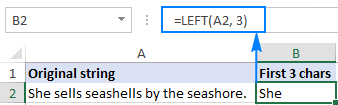
نکته مهم ! LEFT به دسته توابع Text تعلق دارد، بنابراین نتیجه یک فرمول Left همیشه یک رشته متنی است، حتی اگر مقدار اصلی که از آن کاراکترها را استخراج می کنید یک عدد باشد. اگر با یک مجموعه داده عددی کار میکنید و میخواهید تابع LEFT یک عدد را برگرداند، آن را همراه با تابع VALUE همانطور که در این مثال نشان داده شده است استفاده کنید.
نحوه استفاده از تابع LEFT در اکسل - مثالهای فرمول
به غیر از استخراج متن از سمت چپ یک رشته، تابع LEFT چه کارهای دیگری می تواند انجام دهد؟ مثالهای زیر نشان میدهند که چگونه میتوانید از LEFT در ترکیب با دیگر توابع اکسل برای حل کارهای پیچیدهتر استفاده کنید.
نحوه استخراج یک زیر رشته قبل از یک کاراکتر خاص
در برخی موارد، ممکن است لازم باشد بخشی از رشته متن را که قبل از یک کاراکتر خاص قرار دارد، استخراج کنید. برای مثال، ممکن است بخواهید نامها را از ستونی از نامهای کامل بیرون بکشید یا کدهای کشور را از ستونی از شماره تلفن دریافت کنید. مشکل این است که هر نام و هر کد حاوی تعداد متفاوتی از کاراکترها است و بنابراین شما نمی توانید به سادگی یک عدد از پیش تعریف شده را بهآرگومان num_chars فرمول چپ شما مانند مثال بالا.
اگر نام و نام خانوادگی با فاصله از هم جدا شوند، مشکل در تعیین موقعیت فاصله خلاصه می شود. کاراکتر در یک رشته، که می تواند به راحتی با استفاده از تابع SEARCH یا FIND انجام شود.
با فرض اینکه نام کامل در سلول A2 باشد، موقعیت فاصله با این فرمول ساده برگردانده می شود: SEARCH(" ", A2)). و اکنون، شما این فرمول را در آرگومان num_chars تابع LEFT قرار می دهید:
=LEFT(A2, SEARCH(" ", A2))
برای بهبود کمی بیشتر فرمول، از فضای انتهایی خلاص شوید. کم کردن 1 از نتیجه فرمول جستجو (در سلول ها قابل مشاهده نیست، فضاهای انتهایی ممکن است مشکلات زیادی ایجاد کند به خصوص اگر قصد دارید از نام های استخراج شده در فرمول های دیگر استفاده کنید):
=LEFT(A2, SEARCH(" ", A2)-1) 
به همین ترتیب ، می توانید کدهای کشور را از ستونی از شماره تلفن استخراج کنید. تنها تفاوت این است که شما از تابع جستجو برای پیدا کردن موقعیت خط فاصله اول ("-") به جای فاصله استفاده می کنید:
=LEFT(A2, SEARCH("-", A2)-1) 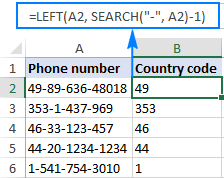
در پایان، می توانید از این کلی استفاده کنید. فرمول برای بدست آوردن زیررشته ای که قبل از هر کاراکتر دیگری قرار دارد:
LEFT( رشته , SEARCH( شخصیت , رشته ) - 1)چگونه آخرین N کاراکتر را از یک رشته حذف کنید
شما قبلاً می دانید که چگونه از تابع Excel LEFT برای دریافت یک رشته فرعی از ابتدای یک رشته متنی استفاده کنید. اما گاهی اوقات ممکن است بخواهید کاری متفاوت انجام دهید -تعداد مشخصی کاراکتر را از انتهای رشته حذف کنید و بقیه رشته را به سلول دیگری بکشید. برای این کار، از تابع LEFT در ترکیب با LEN استفاده کنید، مانند این:
LEFT( رشته، LEN( رشته ) - تعداد_نویسه_ها_برای_حذف )فرمول با این منطق کار می کند: تابع LEN تعداد کل کاراکترهای یک رشته را دریافت می کند، سپس تعداد کاراکترهای ناخواسته را از طول کل کم می کنید و تابع LEFT کاراکترهای باقی مانده را برمی گرداند.
برای به عنوان مثال، برای حذف 7 کاراکتر آخر از متن در A2، از این فرمول استفاده کنید:
=LEFT(A2, LEN(A2)-7)
همانطور که در تصویر زیر نشان داده شده است، فرمول با موفقیت " - ToDo" را قطع می کند. پسوند (4 حرف، یک خط فاصله و 2 فاصله) از رشته های متنی در ستون A. 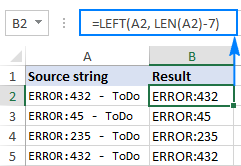
چگونه تابع LEFT را مجبور به برگرداندن عدد کنیم
همانطور که می دانید، تابع Excel LEFT همیشه متن را برمی گرداند، حتی زمانی که در حال کشیدن چند رقم اول از یک عدد هستید. معنی آن برای شما این است که نمی توانید از نتایج فرمول های چپ خود در محاسبات یا سایر توابع اکسل که بر روی اعداد کار می کنند استفاده کنید.
بنابراین، چگونه می توانید Excel LEFT را برای خروجی یک عدد به جای یک رشته متن؟ به سادگی با قرار دادن آن در تابع VALUE، که برای تبدیل رشته ای که یک عدد را به یک عدد تبدیل می کند، طراحی شده است، مانند این: VALUE(LEFT())
به عنوان مثال، برای استخراج 2 کاراکتر اول از رشته در A2و خروجی را به اعداد تبدیل کنید، از این فرمول استفاده کنید:
=VALUE(LEFT(A2,2))
نتیجه چیزی شبیه به این خواهد بود: 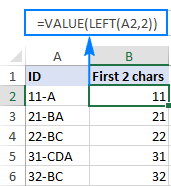
همانطور که در تصویر بالا می بینید، اعداد در ستون B که با فرمول Value Left به دست آمده است، در سلولها بر خلاف متن تراز چپ در ستون A، علامتگذاری شدهاند. از آنجایی که اکسل خروجی را بهعنوان اعداد تشخیص میدهد، میتوانید آن مقادیر را جمع و میانگین کنید، حداقل و حداکثر را پیدا کنید. مقدار، و هر محاسبات دیگری را انجام دهید.
اینها تنها تعدادی از کاربردهای احتمالی LEFT در اکسل هستند. برای مشاهده دقیق فرمولهای مورد بحث در این آموزش، میتوانید کاربرگ نمونه تابع Excel LEFT را دانلود کنید.
برای نمونههای بیشتر فرمول سمت چپ، لطفاً منابع زیر را بررسی کنید:
- تقسیم رشته با ویرگول، کولون، اسلش، خط تیره یا جداکننده دیگر
- نحوه تقسیم رشته با شکست خط
- نحوه تبدیل 8 عدد به تاریخ
- تعداد تعداد کاراکترهای قبل یا بعد از یک کاراکتر معین
- فرمول آرایه برای انجام محاسبات مختلف بر روی اعداد در محدوده های مختلف
عملکرد عملکرد Excel LEFT - دلایل و راه حل ها
اگر تابع Excel LEFT به درستی در کاربرگ های شما کار نمی کند، به احتمال زیاد به دلیل یکی از دلایل زیر است.
1. آرگومان Num_chars کمتر از صفر است
اگر فرمول اکسل چپ شما مقدار #VALUE را برمی گرداند! خطا، اولین چیزی که باید بررسی کنید مقدار موجود درآرگومان num_chars . اگر عدد منفی است، فقط علامت منفی را بردارید و خطا برطرف می شود (البته بعید است که شخصی یک عدد منفی را هدف قرار دهد، اما اشتباه کردن یک انسان است :)
بیشتر اوقات ، خطای VALUE زمانی رخ می دهد که آرگومان num_chars توسط تابع دیگری نمایش داده شود. در این حالت، آن تابع را در سلول دیگری کپی کنید یا آن را در نوار فرمول انتخاب کنید و F9 را فشار دهید تا ببینید معادل چیست. اگر مقدار کمتر از 0 است، تابع را برای خطاها بررسی کنید.
برای بهتر نشان دادن موضوع، اجازه دهید فرمول Left را که در مثال اول برای استخراج کدهای تلفن کشور استفاده کردیم، در نظر بگیریم: LEFT(A2 , SEARCH("-"، A2)-1). همانطور که ممکن است به خاطر داشته باشید، تابع Search در آرگومان num_chars موقعیت اولین خط فاصله در رشته اصلی را محاسبه می کند، که از آن 1 کم می کنیم تا خط فاصله از نتیجه نهایی حذف شود. اگر تصادفاً -1 را مثلاً با -11 جایگزین کنم، فرمول از خطای #VALUE عبور می کند زیرا آرگومان num_chars برابر با اعداد منفی است: 
2. فضاهای اصلی در متن اصلی
در صورتی که فرمول Excel Left شما بدون هیچ دلیل واضحی با شکست مواجه شد، مقادیر اصلی را برای فضاهای اصلی بررسی کنید. اگر دادههای خود را از وب کپی کردهاید یا از منبع خارجی دیگری صادر کردهاید، بسیاری از این فضاها ممکن است قبل از ورودیهای متنی بدون توجه در کمین باشند و هرگز متوجه وجود آنها نخواهید شد.یک چیزی اشتباهه. تصویر زیر مشکل را نشان می دهد: 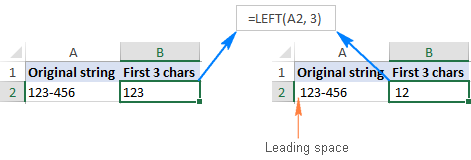
برای خلاص شدن از شر فضاهای پیشرو در کاربرگ های خود، از تابع Excel TRIM یا افزونه Text Toolkit استفاده کنید.
3. Excel LEFT با تاریخ ها کار نمی کند
اگر سعی کنید از تابع Excel LEFT برای دریافت بخشی جداگانه از یک تاریخ (مانند روز، ماه یا سال) استفاده کنید، در بیشتر موارد فقط چند رقم اول را بازیابی خواهید کرد. از عددی که نشان دهنده آن تاریخ است. نکته این است که در مایکروسافت اکسل، تمام تاریخ ها به صورت اعداد صحیح ذخیره می شوند که نشان دهنده تعداد روزهای از 1 ژانویه 1900 است که به عنوان شماره 1 ذخیره می شود (برای اطلاعات بیشتر لطفاً به فرمت تاریخ اکسل مراجعه کنید). آنچه در یک سلول می بینید فقط یک نمایش تصویری از تاریخ است و نمایش آن را می توان به راحتی با اعمال یک قالب تاریخ متفاوت تغییر داد.
به عنوان مثال، اگر تاریخ 11-Jan-2017 را در سلول A1 دارید. و سعی کنید با استفاده از فرمول LEFT(A1,2) روز را استخراج کنید، نتیجه 42 خواهد بود که 2 رقم اول عدد 42746 است که نشان دهنده 11 ژانویه 2017 در سیستم اکسل داخلی است.
برای استخراج بخش خاصی از تاریخ، از یکی از توابع زیر استفاده کنید: DAY، MONTH یا YEAR.
در صورتی که تاریخ های شما به عنوان رشته های متنی وارد شوند، تابع LEFT بدون مشکل کار می کند، همانطور که نشان داده شده است. در قسمت سمت راست تصویر: 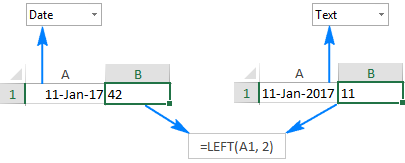
به این ترتیب از تابع LEFT در اکسل استفاده می کنید. از خواندن شما سپاسگزارم و امیدوارم دوباره شما را ببینمهفته آینده.
>
